Dash Cam ne reconnaît pas/ne lit pas/ne détecte pas la carte SD soit en raison d’une carte SD corrompue/endommagée, soit parce que le format de la carte SD n’est pas pris en charge par la Dash Cam. Heureusement, vous pouvez faire en sorte que la carte SD de votre Dash cam soit détectée en retirant et en réinsérant la carte SD, en vérifiant les paramètres de la Dash Cam, en formatant la carte SD, en remplaçant la carte SD de la Dash cam, etc.
Dash Cam dit qu’aucun problème de carte n’est assez ennuyeux car vous ne pourrez pas enregistrer d’incident fâcheux sous forme de vidéo tant que le problème n’est pas résolu. Par conséquent, j’ai équipé ce guide complet pour échapper à ce problème en un rien de temps.
Cependant, lors de la résolution de ce problème, si vous constatez que les données de votre carte mémoire sont supprimées, vous pouvez essayer un avancé SD carte Récupération Outil pour les récupérer.
Libérer SD Carte Récupération Outil.
Récupérez les données des cartes SD corrompues, endommagées et formatées de toutes les marques sous Windows. Essayez maintenant!
Alors, sans plus tarder, commençons…
Comment réparer la Dash Cam ne reconnaissant pas / ne lisant pas / ne détectant pas la carte SD?
Suivez les méthodes étape par étape ci-dessous pour que votre carte SD Dash Cam soit détectée.
Correctif 1 – Retirer et réinsérer la carte SD
Étant donné que le problème est lié à la carte mémoire, je vous recommande donc de retirer et de réinsérer la carte SD dans Dash Cam. Voici comment procéder:
- Éteignez votre caméra Dash Cam.
- Retirez votre carte SD de la caméra Dash Cam.
- Attendez 2-3 minutes.
- Réinsérez la carte dans un appareil photo et allumez-le.
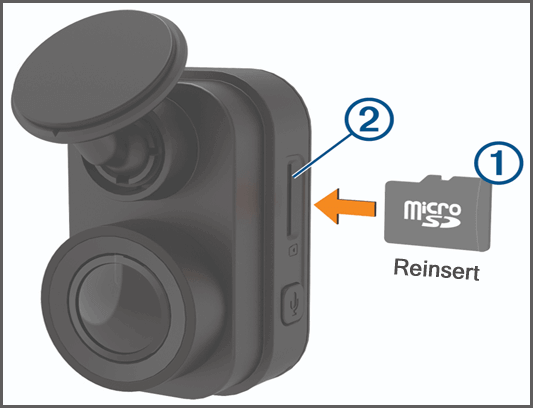
Une fois votre Dash Cam allumé avec succès, vérifiez maintenant si votre carte SD est détectée par votre caméra. Sinon, essayez d’autres solutions.
Correctif 2 – Vérifiez les paramètres de votre Dash Cam
La solution suivante qui vient après la réinsertion de la carte SD consiste à vérifier les paramètres de votre Dash Cam.
Tout ce que vous avez à faire est de vous assurer que les paramètres de la Dash Cam sont correctement configurés. Dans Paramètres, si un paramètre incorrect est configuré en raison de la non-détection de la carte SD par Dash Cam, assurez-vous de le corriger.
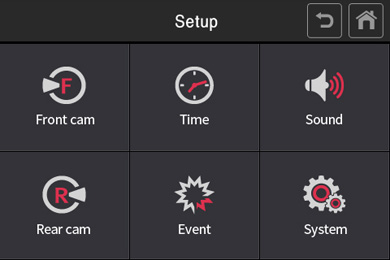
Assurez-vous également que la carte SD n’est pas endommagée ou qu’elle ne présente aucune rayure.
Correctif 3 – Vérifiez si la carte SD est endommagée ou a des secteurs défectueux
Dans la plupart des cas, la carte SD défectueuse ou corrompue n’est plus reconnue par le PC ou l’appareil photo.
En plus de cela, une carte SD avec des secteurs défectueux est une autre raison principale pour laquelle Dash Cam ne dit pas de carte.
Cependant, si vous constatez que votre carte SD est corrompue ou comporte des secteurs défectueux, consultez les articles ci-dessous pour résoudre le problème.
Réparer/récupérer une carte SD avec des secteurs défectueux
Correctif 4- Réparer la carte SD en exécutant la commande Chkdsk
Parfois, la carte SD/mémoire n’est pas détectée par l’appareil photo en raison d’un système de fichiers corrompu. Dans un tel cas, l’exécution de l’utilitaire Windows intégré connu sous le nom de chkdsk résout le problème.
Ainsi, si vous pensez que votre carte microSD n’est pas détectée par Dash Cam en raison d’un système de fichiers corrompu, suivez les étapes ci-dessous pour exécuter le chkdsk :
- Tout d’abord, retirez votre carte SD de votre caméra Dash Cam et connectez-la à votre PC à l’aide d’un lecteur de carte.
- Allez dans un menu Démarrer >> tapez le “cmd” dans une zone de recherche.
- Après cela, cliquez sur “Invite de commandes” >> choisissez Exécuter en tant qu’administrateur dans un panneau de droite.

- Maintenant, la fenêtre CMD s’ouvrira, là vous devrez taper ‘chkdsk’ suivi de votre lettre de lecteur de carte Dash Cam, deux points & /f. (Par exemple, chkdsk G : /f) >> appuyez sur Entrée.
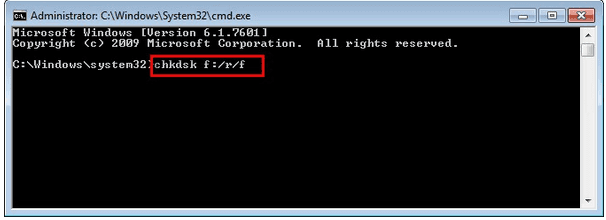
Correctif 5- Fixer Dash Cam ne reconnaissant pas / ne lit pas / ne détecte pas la carte SD en réinitialisant la caméra
La réinitialisation de la caméra Dash Cam est une autre option qui peut vous aider à résoudre ce problème. Cela réinitialisera tous les paramètres utilisateur et les profils de conduite à ses paramètres par défaut.
Voici comment vous pouvez suivre les instructions ci-dessous pour réinitialiser votre caméra Dash Cam et faire en sorte que votre carte soit détectée.
Étape 1 – Accédez aux paramètres, puis cliquez sur l’option Paramètres du tableau de bord> Réinitialisation d’usine.
Étape 2– Dans le menu de réinitialisation d’usine, vous devez faire défiler vers le bas et trouver Restaurer les paramètres par défaut, puis cliquer dessus.
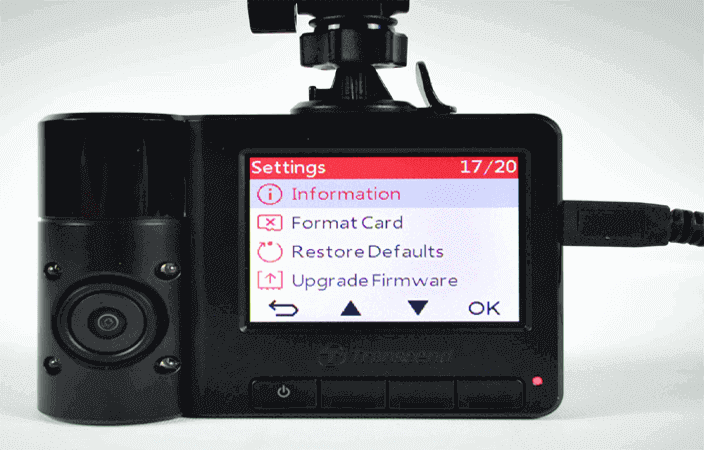
Correctif 6 – Formatage de la carte SD Dash Cam
Si aucune des solutions ci-dessus ne fonctionne pour vous pour réparer Dash Cam ne reconnaît pas la carte SD, il est recommandé de formater votre carte SD en FAT32.
Mais n’oubliez pas que le formatage de la carte mémoire effacera toutes les données qui y sont enregistrées, alors assurez-vous de créer une sauvegarde pour éviter un scénario de perte de données.
Suivez les étapes ci-dessous pour formater votre carte SD en FAT32:
- Connectez votre carte SD au PC à l’aide d’un lecteur de carte.
- Accédez à Ce PC/Poste de travail >> localisez votre carte SD qui est insérée.
- Faites un clic droit sur la carte SD >> choisissez l’option Formater.
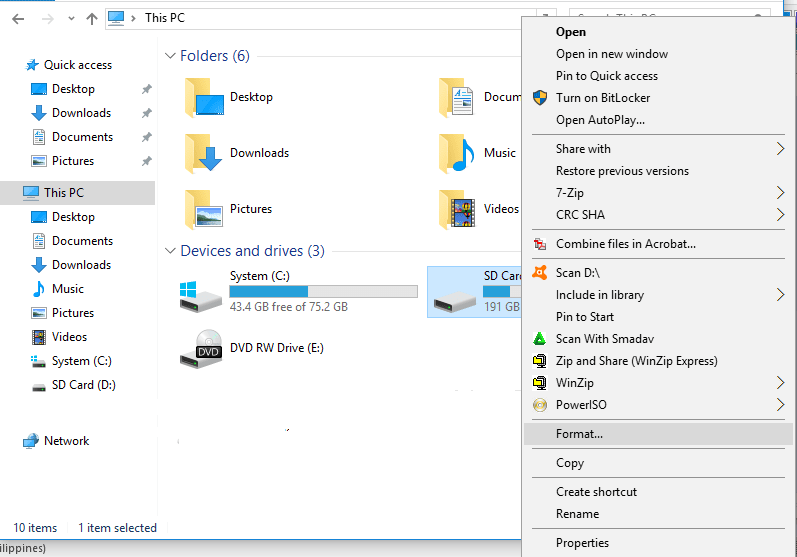
- Définissez un système de fichiers sur FAT32 et vérifiez le formatage rapide
- Enfin, cliquez sur l’option Démarrer et commencez le formatage.
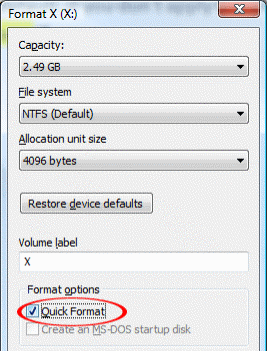
- Une fois le processus terminé, débranchez votre carte mémoire de votre PC et insérez-la dans la Dash Cam pour vérifier si elle est détectée.
Correctif 7 – Remplacez votre carte SD pour réparer Rexing Dash Cam ne reconnaissant pas la carte SD
Eh bien, si rien ne fonctionne, la dernière option qui reste est de remplacer votre carte SD.
Cependant, si votre carte SD n’est même pas détectée sur d’autres appareils photo ou PC, le problème réside certainement dans la carte SD elle-même.
Dans un tel cas, vous devrez envisager de remplacer votre carte MicroSD ou SD. La plupart des fabricants offrent la garantie sur leurs produits et proposeront un remplacement s’il est couvert par cette garantie.
Comment récupérer des données après avoir réparé Dash Cam ne reconnaissant pas la carte SD?
Comme vous avez détecté votre carte SD en suivant les correctifs ci-dessus, vous devriez maintenant pouvoir accéder aux données qui y sont stockées.
Mais au cas où, si vous n’êtes pas en mesure d’accéder à vos affaires, vous pouvez utiliser le plus fiable SD Carte Données Récupération. C’est l’un des meilleurs logiciels de récupération de fichiers que j’utilise tout le temps pour récupérer mes données.
Indépendamment des raisons telles que la corruption, la suppression, le formatage et même l’inaccessibilité derrière une perte de données, cela peut éventuellement vous aider à les restaurer.
Alors, téléchargez, installez et exécutez cet outil de SD Carte Récupération sur votre PC et voyez comment cela fonctionne.


* La version gratuite du programme analyse et prévisualise uniquement les éléments récupérables.
Voici le guide étape par étape de ce logiciel.
Questions fréquemment posées:
Pourquoi ma carte SD ne fonctionne-t-elle pas sur ma Dash Cam?
Il est possible que vous n'ayez pas formaté votre carte SD avant de l'utiliser sur un appareil Dash Cam. Comme il est nécessaire de formater une nouvelle carte SD pour y stocker une grande variété de données et pour fonctionner correctement.
Comment puis-je lire ma carte SD à partir de Dash Cam?
Pour que votre carte SD soit lue par Dash Cam, vous pouvez vérifier les paramètres de votre dash cam, réinitialiser l'appareil dash cam ou essayer une autre carte mémoire.
Avez-vous besoin de formater une nouvelle carte SD pour Dash Cam?
Oui, il est essentiel de formater une nouvelle carte SD pour Dash Cam afin de capturer des souvenirs. Bien que vous puissiez le formater sur votre PC ou sur l'appareil Dash Cam lui-même.
Quel format doit être la carte SD pour Dash Cam?
Le format de carte SD/mémoire pour Dash Cam doit être FAT32.
Pourquoi ma caméra de tableau de bord continue-t-elle à dire une erreur de carte SD pleine et comment puis-je y remédier?
Votre Dash Cam peut indiquer que la carte SD est pleine, soit votre carte SD est corrompue, soit elle n'est pas prise en charge par la Dash Cam. Cependant, si vous souhaitez réparer Dash Cam indique que la carte SD est pleine, suivez les conseils ci-dessous:
- Raccourcir la durée de ‘l'enregistrement en boucle’
- Exécuter la commande CMD
- Formatez la carte SD de la Dashcam.
Il est temps de résumer
Ainsi, à partir de cet article, vous avez appris les différents correctifs et je suis convaincu qu’il vous a aidé à résoudre Dash Cam ne lisant pas la carte SD. Toutes les solutions mentionnées ci-dessus sont si faciles à appliquer que n’importe qui peut les exécuter sans avoir aucune compétence technique.
Dernier point mais non le moindre, si vous avez aimé lire cet article, n’oubliez pas de le partager avec d’autres.
De plus, si vous avez des questions ou des doutes liés à ce sujet, n’hésitez pas à nous contacter sur notre page officielle Twitter ou Facebook.

Taposhi is an expert technical writer with 5+ years of experience. Her in-depth knowledge about data recovery and fascination to explore new DIY tools & technologies have helped many. She has a great interest in photography and loves to share photography tips and tricks with others.